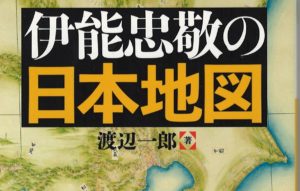Microsoft OfficeのTIPS(12) Word 校閲
ある文書を複数の人で作成する際に、原案を作り、それを修正することで完成させる、ということは、よく行われています。会議が行われた際に、一人が議事録を作り、別の参加者がそれを修正するとか、契約書の案を一方が作り、他方がそれを修正する、などの場合です。
このような場合、修正した部分が完全に上書きされてしますと、どこをどう修正したのか、わからなくなってしまいます。
その解決方法として、「校閲」機能が便利です。
「校閲」⇒「変更履歴の記録」で、変更された部分が赤字+下線となり、誰がいつどこを修正したのかが、一目瞭然となります。
変更された部分を活かす場合は、「承諾」を押し、そうでない場合は「元に戻す」で元の状態に復帰します。
変更した理由については、「コメント」を入れることで、相手に伝えることができます。
とても便利な機能だと思います。
ある文書を複数の人で作成する際に、原案を作り、それを修正することで完成させる、ということは、よく行われています。会議が行われた際に、一人が議事録を作り、別の参加者がそれを修正するとか、契約書の案を一方が作り、他方がそれを修正する、などの場合です。
このような場合、修正した部分が完全に上書きされてしますと、どこをどう修正したのか、わからなくなってしまいます。
その解決方法として、「校閲」機能が便利です。
「校閲」⇒「変更履歴の記録」で、変更された部分が赤字+下線となり、誰がいつどこを修正したのかが、一目瞭然となります。
変更された部分を活かす場合は、「承諾」を押し、そうでない場合は「元に戻す」で元の状態に復帰します。
変更した理由については、「コメント」を入れることで、相手に伝えることができます。
とても便利な機能だと思います。

投稿者プロフィール

最新の投稿
 ITプロジェクトマネジメント2024.06.18メキシコでのITプロジェクト支援
ITプロジェクトマネジメント2024.06.18メキシコでのITプロジェクト支援 事務所2024.06.16青龍
事務所2024.06.16青龍 バラの街2024.06.15バラの花がら摘み
バラの街2024.06.15バラの花がら摘み バラの街2024.06.09地元小学校 バラの花がら摘み
バラの街2024.06.09地元小学校 バラの花がら摘み